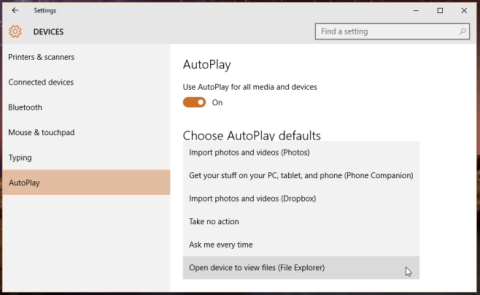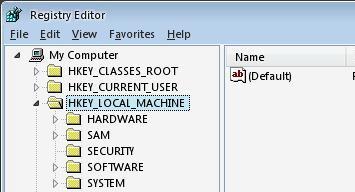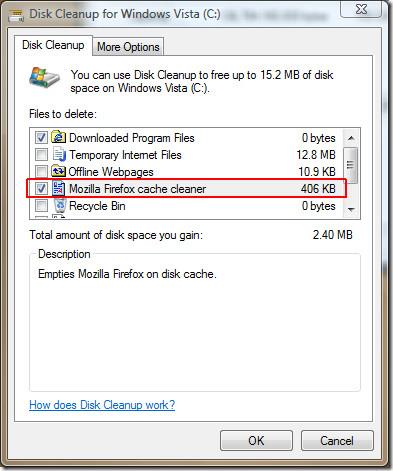Réparer/Corriger lécran noir de Windows 7
Les dernières mises à jour de sécurité de Microsoft provoquent l'apparition d'un écran noir après le démarrage de Windows. Ce problème n'a pas été résolu.
Xbox Live est un service, et comme tout autre service, il rencontre des problèmes. Malheureusement, c'est le type de service qui ne peut pas être indisponible trop longtemps, car si les problèmes persistent, les utilisateurs ne pourront plus jouer à des jeux. Ce n'est pas un problème facile à résoudre, certainement un problème qui nécessite une résolution rapide - voici donc notre réponse à la question que puis-je faire pour corriger l'erreur de connexion Xbox 0x87dd0006 ?
Erreurs de connexion Xbox
Xbox live est un service et pour l'utiliser, vous avez besoin d'un compte Xbox live. Ce service est utilisé sur une Xbox mais aussi sur Windows 10.
Cet article se concentre sur l'erreur de connexion Xbox 0x87dd0006 que vous voyez sur la Xbox et non sur les erreurs de connexion sur l'application Xbox sous Windows 10.
1. Vérifier l'état du service
Xbox live est un service utilisé 24 heures sur 24, dans le monde entier. Si le service est en panne, pour une raison quelconque, vous ne pourrez pas vous connecter et vous pourrez voir l'erreur 0x87dd0006. Pour vérifier si le service lui-même pose des problèmes de connexion, visitez la page d'état Xbox live. Si le service est en panne, la page d'état en dira autant.
Vous pouvez visiter la page d'état du service ici . Si le service est en panne, Microsoft devra le réparer. Vous ne pouvez rien faire de votre côté pour accélérer le correctif.
2. Exécutez le cycle d'alimentation
Si le service Xbox live est opérationnel, vous devez essayer de redémarrer votre routeur et votre Xbox.
3. Activer la connexion hors ligne
Si vous n'essayez pas de configurer la Xbox, c'est-à-dire qu'elle a déjà été configurée mais que vous ne parvenez pas à vous connecter, vous pouvez activer le mode hors connexion et jouer aux jeux que vous avez téléchargés.
4. Vérifiez les informations de facturation
Si vos informations de facturation ne sont pas correctes ou doivent être mises à jour, l'erreur 0x87dd0006 peut s'afficher.
Si vous ne parvenez pas à accéder/mettre à jour les informations de facturation sur votre Xbox, vous pouvez les mettre à jour à partir d'un ordinateur de bureau.
5. Désactiver le VPN
Si vous utilisez un VPN avec la Xbox , il se peut qu'il rencontre une panne de service ou qu'il empêche le service de se connecter. Essayez de le désactiver, puis connectez-vous.
Exécuter un jeu à partir d'un disque
Si vous disposez d'un disque de jeu et que votre console Xbox dispose d'un emplacement pour disque, essayez de jouer à un jeu à partir d'un disque. Jouez quelques minutes, puis essayez de vous connecter.
6. Supprimer et ajouter votre profil
Tout comme un compte d'utilisateur sur un système d'exploitation de bureau peut être corrompu, la même chose peut se produire avec un profil sur Xbox. Cela peut empêcher les utilisateurs de se connecter.
7. Mettre à jour le contrôleur
Essayez de mettre à jour le contrôleur. Assurez-vous qu'il est chargé et que l'appareil est approuvé pour une utilisation avec une Xbox. Les manettes officielles fonctionnent mieux, mais vous pouvez également utiliser d'autres manettes non Xbox.
8. Mettre à jour la console Xbox
La Xbox, comme tout autre matériel, exécute un système d'exploitation qui se met à jour de temps en temps. Essayez de mettre à jour la Xbox pour voir si l'erreur de connexion disparaît.
Pour mettre à jour la Xbox,
Erreur de connexion 0x87dd0006 : conclusion
Xbox Live avait des problèmes de stabilité, mais le service s'est beaucoup amélioré au fil des ans. Il est beaucoup plus stable qu'au départ, ce qui est normal.
La bonne nouvelle : c'est réparable
Aussi stable soit-il, vous aurez toujours des problèmes de temps en temps. La seule différence est que les erreurs sont beaucoup plus faciles à résoudre car le service lui-même est beaucoup moins susceptible d'être le problème.
Les dernières mises à jour de sécurité de Microsoft provoquent l'apparition d'un écran noir après le démarrage de Windows. Ce problème n'a pas été résolu.
Nous aborderons les points suivants dans cet article : Qu'est-ce que le dossier Windows.old ? Que contient Windows.old ? Comment supprimer Windows.old ?
Si vous cherchez à réduire la taille d'un fichier MP3 volumineux, par exemple un podcast audio, Mp3 Bitrate Changer vous sera utile. Il ne réduit pas la taille de manière magique.
Convertissez facilement des DVD et des vidéos en DivX ou XviD avec Auto Gordian Knot. Préservez la qualité tout en réduisant la taille des fichiers.
Vous avez perdu des fichiers importants ? Undelete 360 peut vous aider à les récupérer sur votre disque dur. Découvrez les étapes simples pour récupérer vos fichiers supprimés.
NetSNSOR est une application réseau portable qui vérifie la connectivité Internet à intervalles réguliers et vous avertit instantanément. Si Internet est interrompu,
Lorsque les extensions du shell de l'Explorateur Windows sont transférées de Windows XP vers Windows 7, elles ne fonctionnent pas avec la version 64 bits de Windows 7 car l'original
Windows 10 vous permet de définir très facilement l'action de lecture automatique que vous souhaitez que votre PC exécute lorsque vous connectez un lecteur externe, une carte SD ou
Avez-vous des difficultés à ouvrir Ajout/Suppression de programmes depuis votre Panneau de configuration ? Le message d'erreur indique-t-il qu'il a été désactivé par l'administrateur ?
Mozilla Firefox permet aux utilisateurs de supprimer tout le cache du disque à l'aide de la fonctionnalité intégrée, mais elle est devenue si courante qu'elle fait désormais presque partie intégrante